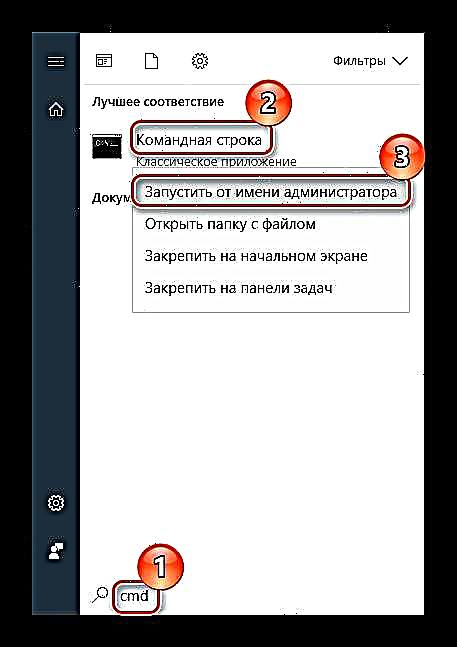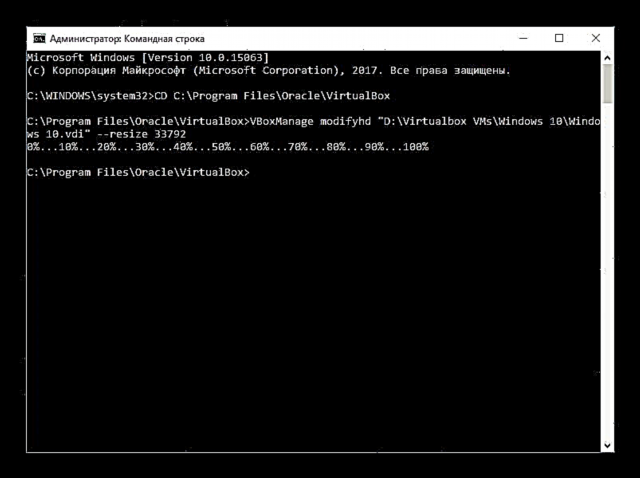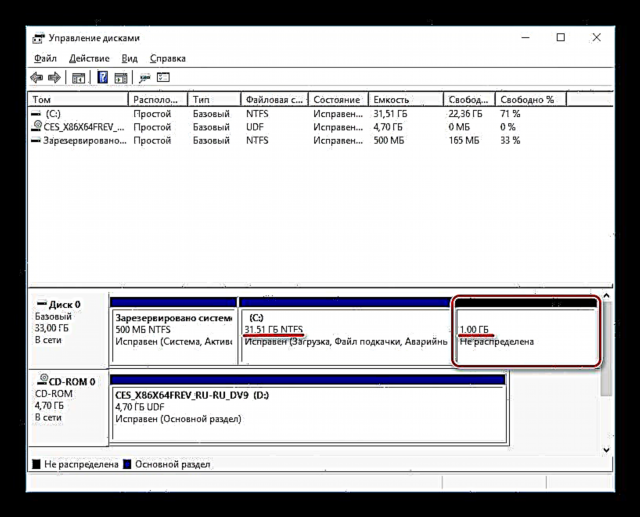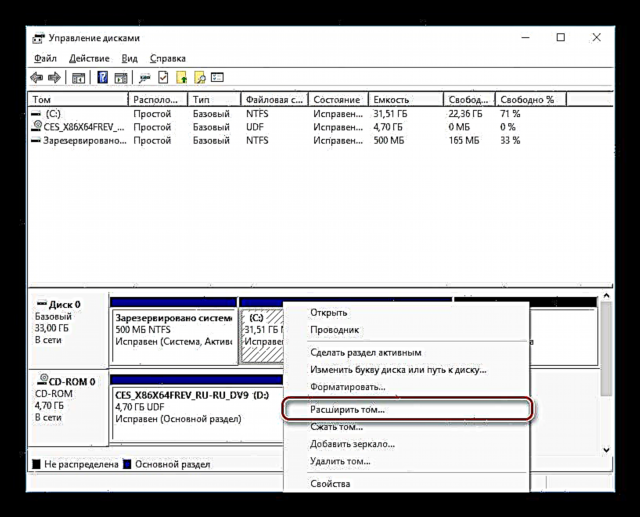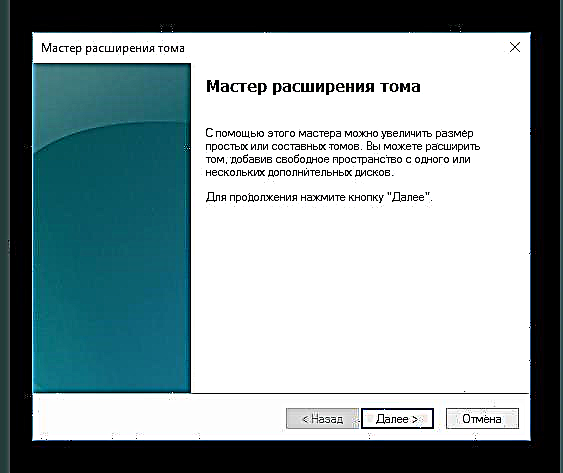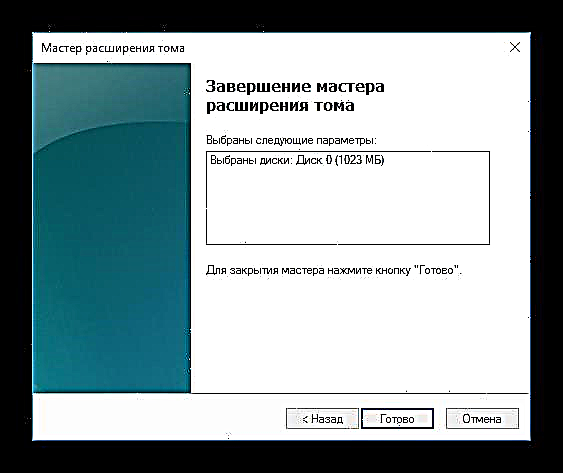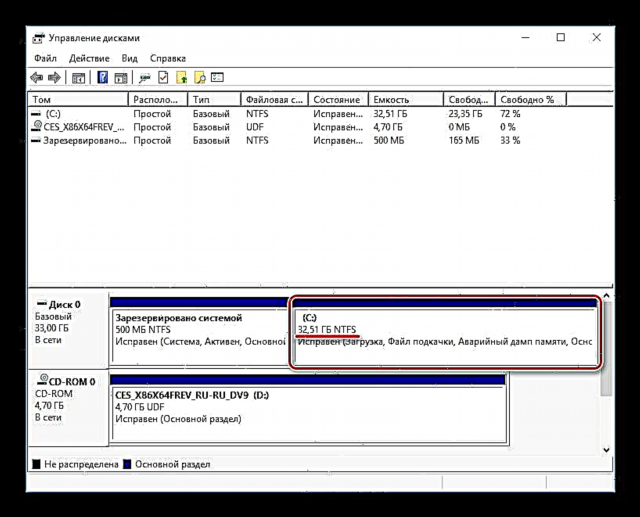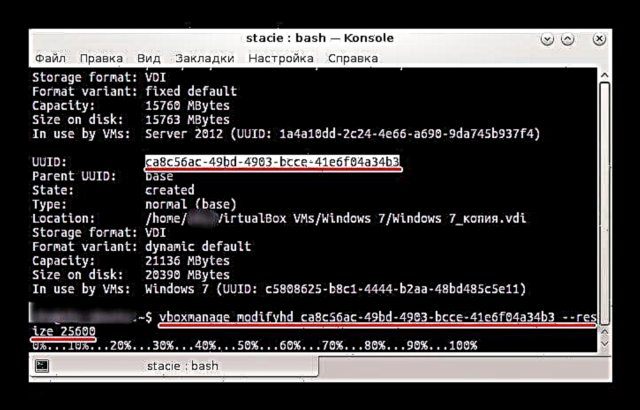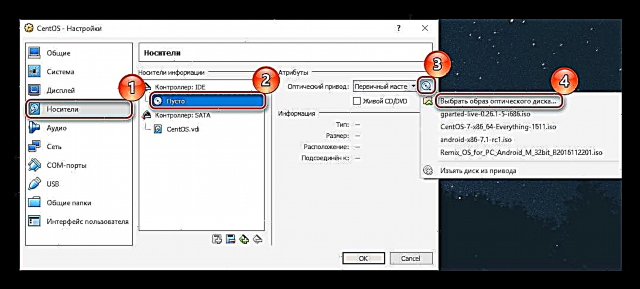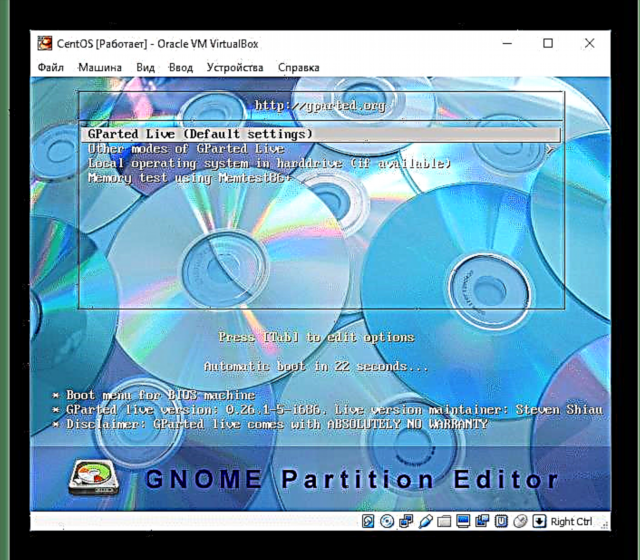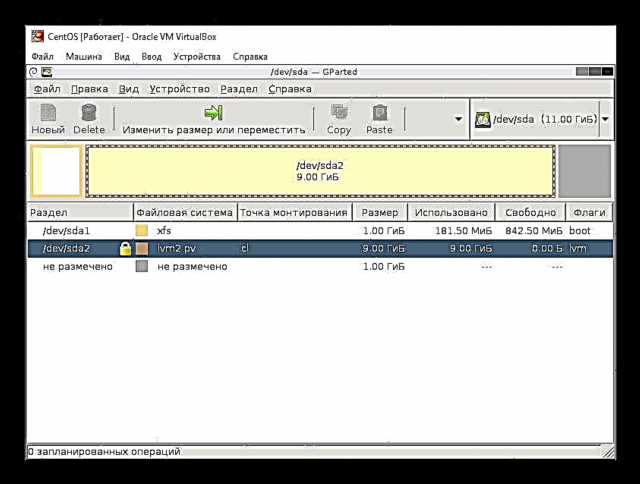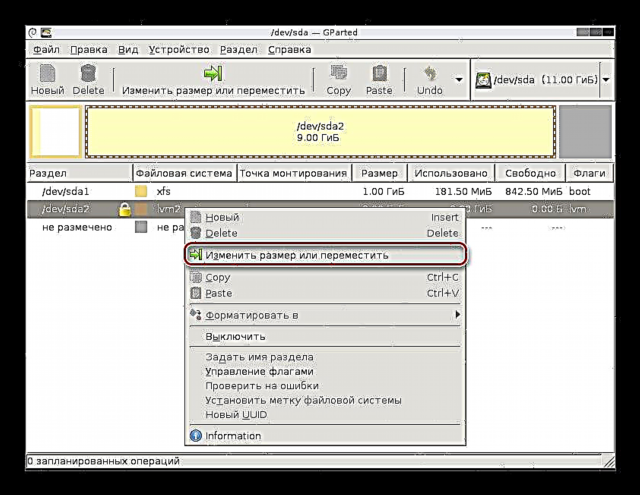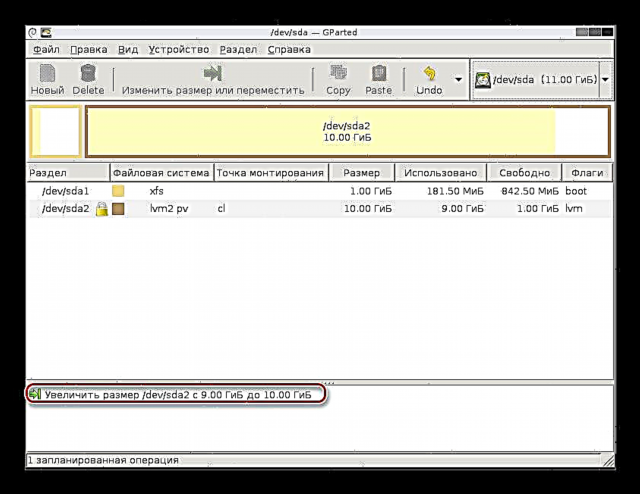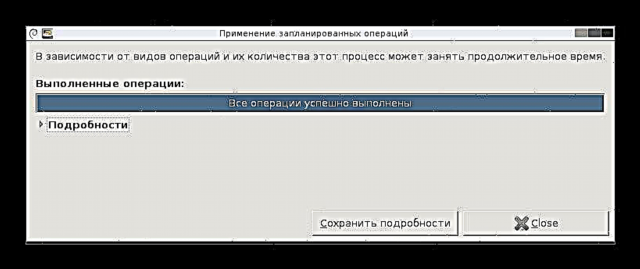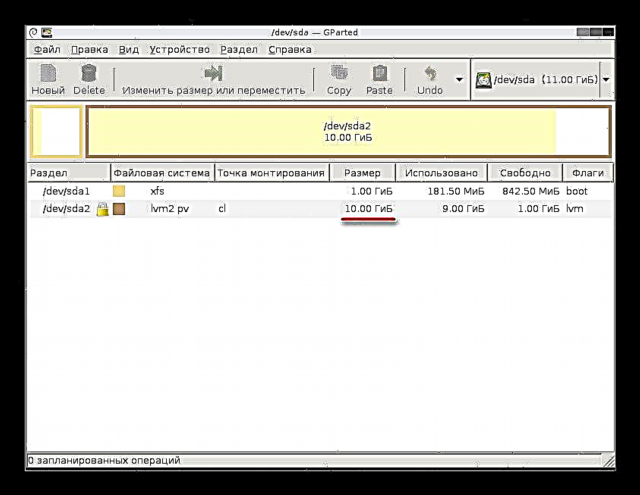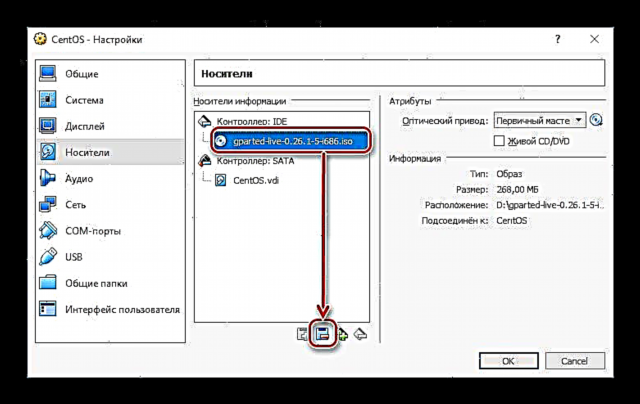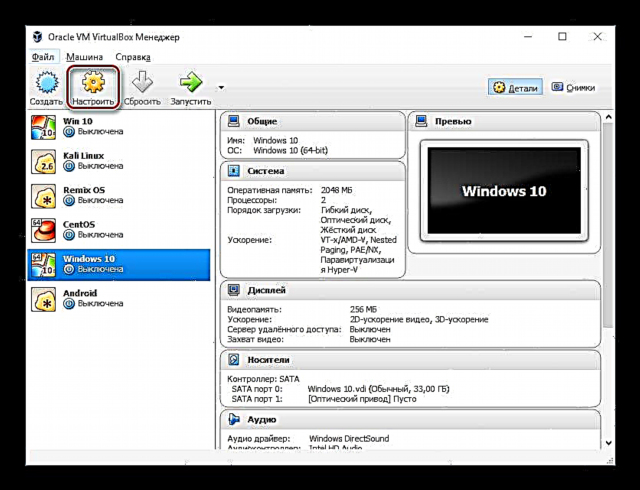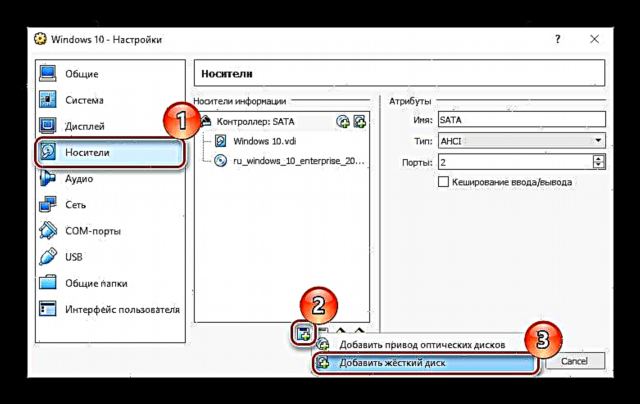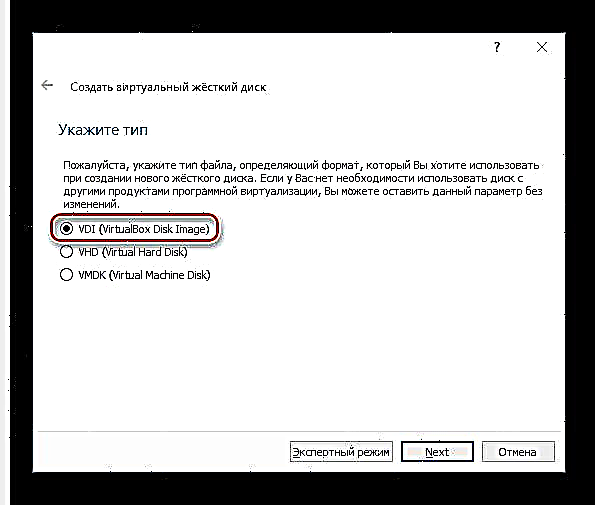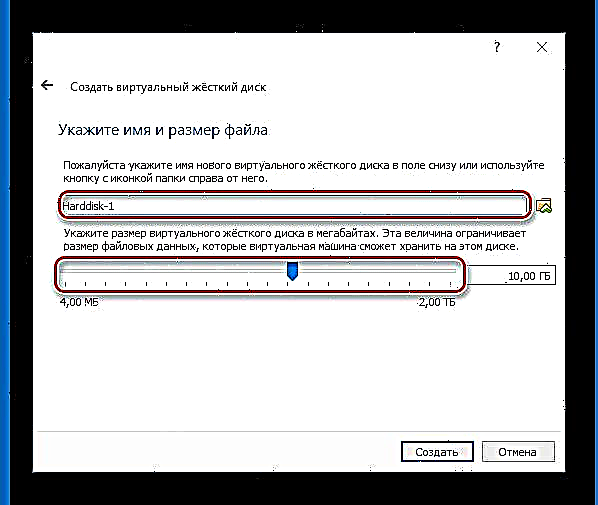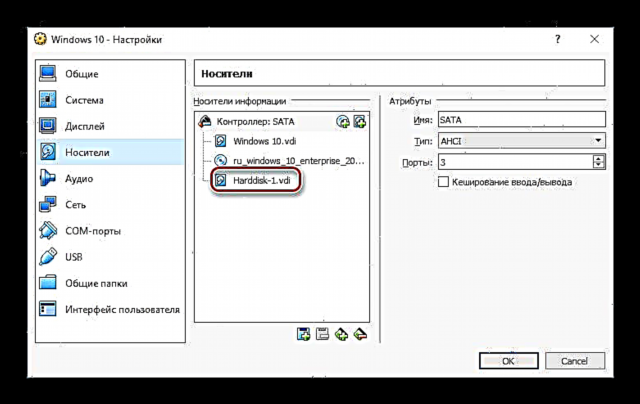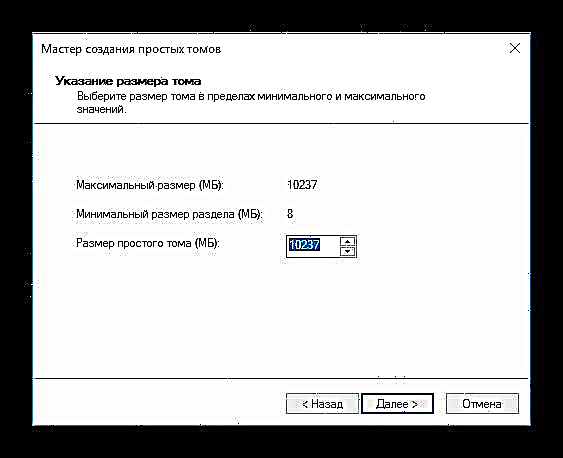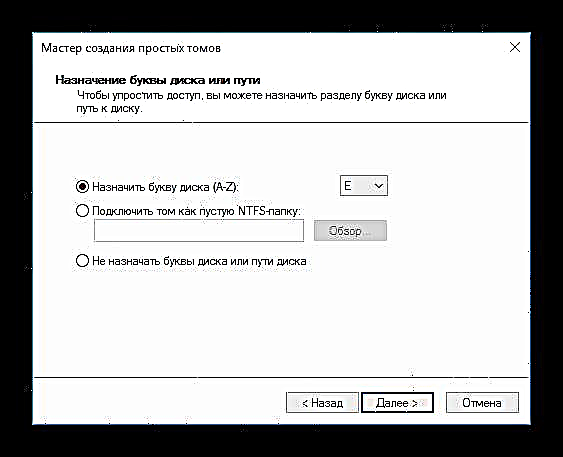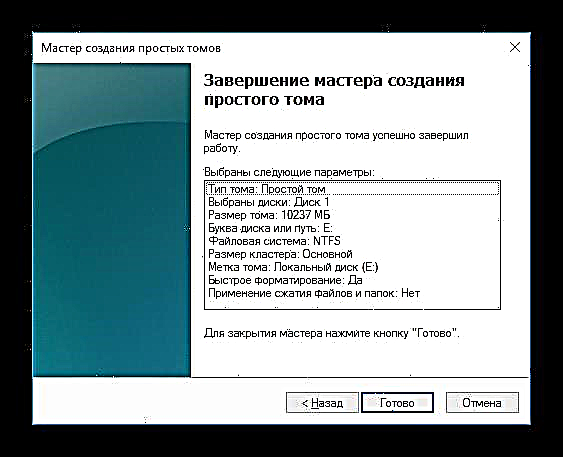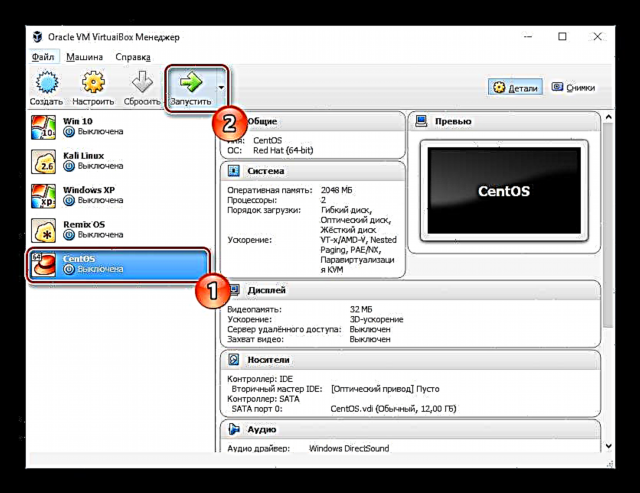Wrth greu peiriant rhithwir yn y rhaglen VirtualBox, rhaid i'r defnyddiwr nodi'r swm y mae am ei ddyrannu ar gyfer anghenion yr OS gwadd. Mewn rhai achosion, gall y nifer a ddyrannwyd o gigabeit ddod i ben yn ddigonol dros amser, ac yna bydd y mater o gynyddu maint y rhith-yrru yn berthnasol.
Ffyrdd o gynyddu maint disg yn VirtualBox
Nid yw bob amser yn bosibl cyfrifo'r maint y bydd ei angen yn gywir ar ôl gosod y system yn VirtualBox. Oherwydd hyn, mae rhai defnyddwyr yn wynebu diffyg lle am ddim yn yr OS gwadd. Mae dwy ffordd i ychwanegu lle am ddim i beiriant rhithwir heb ddileu'r ddelwedd:
- Defnyddio cyfleustodau arbennig gan VirtualBox;
- Ychwanegu ail ddisg galed rithwir.
Dull 1: Cyfleustodau VBoxManage
Mae gan VirtualBox gyfleustodau VBoxManage yn ei arsenal, sy'n eich galluogi i reoli meintiau disg trwy'r llinell orchymyn neu'r derfynell, yn dibynnu ar y math o system weithredu. Byddwn yn edrych ar sut mae'r rhaglen hon yn gweithio ar Windows 10 a CentOS. Mae'r amodau ar gyfer newid y cyfaint yn yr OSau hyn fel a ganlyn:
- Fformat storio: deinamig;
- Math o Yriant: VDI neu VHD;
- Statws Peiriant: Diffodd
Cyn dechrau'r newid, mae angen i chi ddarganfod union faint disg yr OS gwadd a'r llwybr lle mae'r peiriant rhithwir yn cael ei storio. Gellir gwneud hyn trwy'r Rheolwr VirtualBox.
Yn y bar dewislen, dewiswch Ffeil > "Rheolwr Cyfryngau Rhithwir" neu cliciwch Ctrl + D..

Gyferbyn â'r OS, bydd y maint rhithwir yn cael ei nodi, ac os byddwch chi'n ei ddewis gyda chlic llygoden, yna bydd gwybodaeth am y lleoliad yn ymddangos ar y gwaelod.

Gan ddefnyddio VBoxManage ar Windows
- Rhedeg y gorchymyn yn brydlon gyda breintiau gweinyddwr.
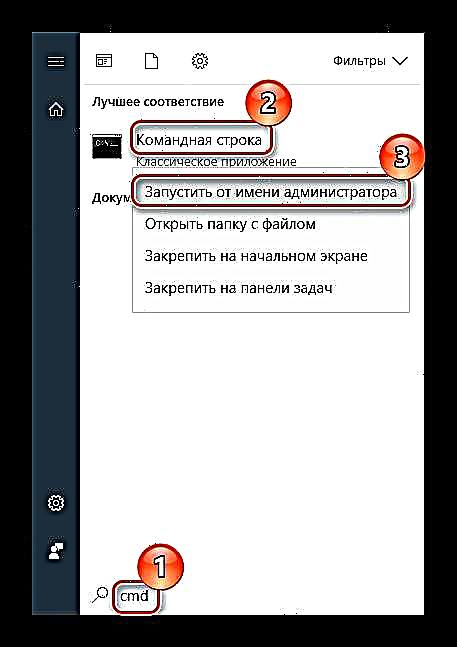
- Rhowch y gorchymyn:
CD C: Ffeiliau Rhaglenni Oracle VirtualBox
Dyma'r ffordd safonol i osod VirtualBox. Os yw'r ffolder Oracle gyda'r ffeiliau wedi'i leoli mewn man arall, yna ysgrifennwch ei leoliad ar ôl y CD.
- Pan fydd y cyfeiriadur yn newid, ysgrifennwch y gorchymyn canlynol:
vboxmanage modifyhd "Llwybr i beiriant rhithwir" - maint 33792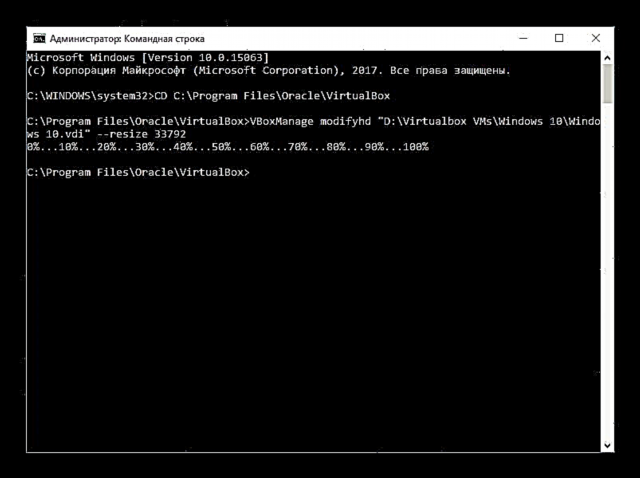
Er enghraifft:
vboxmanage modifyhd "D: Virtualbox VMs Windows 10 Windows 10.vdi" - yn cynyddu 33792"D: Virtualbox VMs Windows 10 Windows 10.vdi"- y llwybr lle mae'r peiriant rhithwir ei hun yn cael ei storio yn y fformat .vdi (rhowch sylw i ddyfynodau - hebddyn nhw ni fydd y gorchymyn yn gweithio).--resize 33792- priodoledd, sy'n cael ei roi trwy ofod o ddyfynbrisiau cau. Mae'n dynodi'r capasiti disg newydd mewn megabeit.Byddwch yn ofalus, nid yw'r briodoledd hon yn ychwanegu'r nifer penodedig o megabeit (yn ein hachos ni 33792) at yr un presennol, ond mae'n newid cynhwysedd cyfredol y ddisg. Yn y peiriant rhithwir, a gymerwyd fel enghraifft, roedd ganddo gapasiti disg o 32 GB o'r blaen, a gyda'r briodoledd hon fe'i cynyddwyd i 33 GB.
Ar ôl newid maint y ddisg yn llwyddiannus, mae angen i chi ffurfweddu'r rhithwir OS ei hun, gan y bydd yn parhau i weld y nifer flaenorol o Brydain Fawr.
- Lansio'r system weithredu.
- Cliciwch Ennill + r ac ysgrifennwch y gorchymyn diskmgmt.msc.

- Mae'r ddisg rithwir gynradd wedi'i harddangos mewn glas. Wrth ei ymyl bydd yr ardal a ychwanegir trwy'r cyfleustodau VBoxManage - mae wedi'i nodi mewn du ac mae ganddo'r statws "Heb ei ddyrannu". Mae hyn yn golygu bod yr ardal yn bodoli'n ffurfiol, ond mewn gwirionedd ni ellir ei defnyddio, er enghraifft, i storio data.
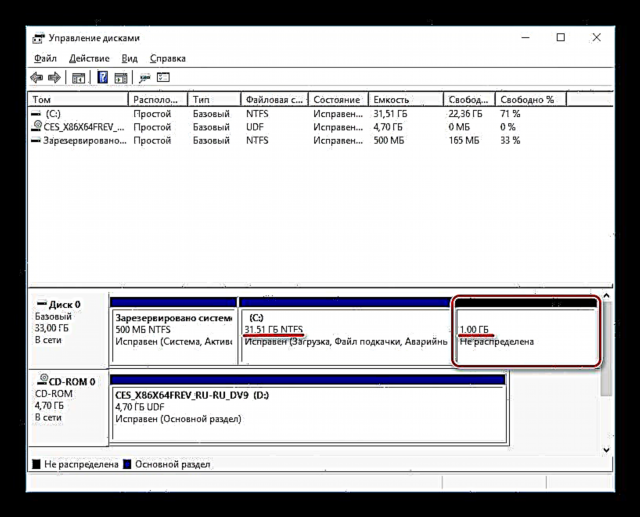
- I ychwanegu'r gyfrol hon i'r gofod rhithwir sy'n gweithio, cliciwch ar y brif ddisg (fel arfer dyma C :) gyda'r botwm iawn a dewiswch yr opsiwn Ehangu Cyfrol.
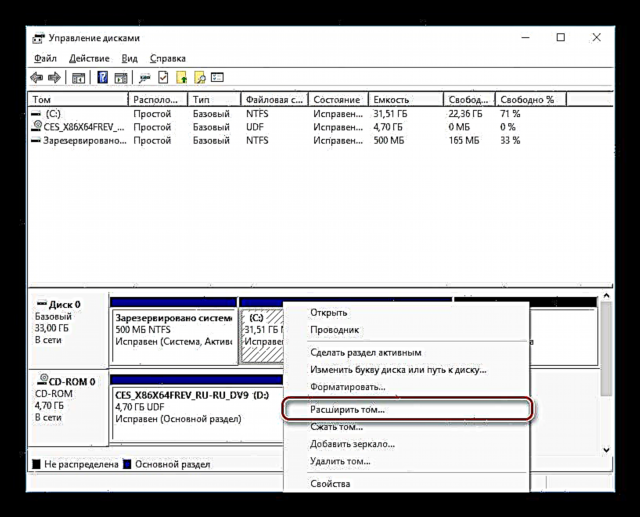
- Y Dewin Cyfrol yn lansio.
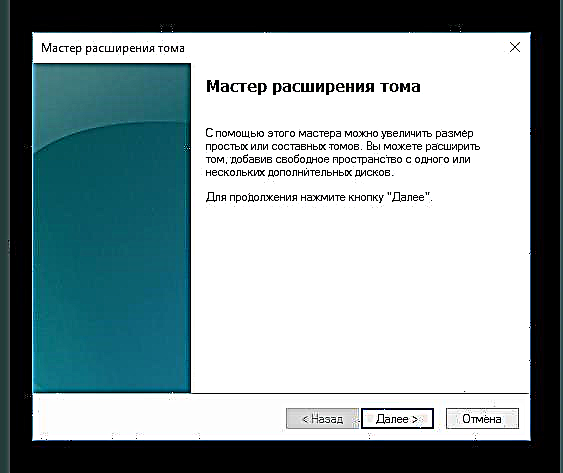
- Peidiwch â newid y gosodiadau os ydych chi am ychwanegu ato yr holl ardal sydd heb ei dyrannu, a symud ymlaen i'r cam nesaf.

- Cliciwch ar Wedi'i wneud.
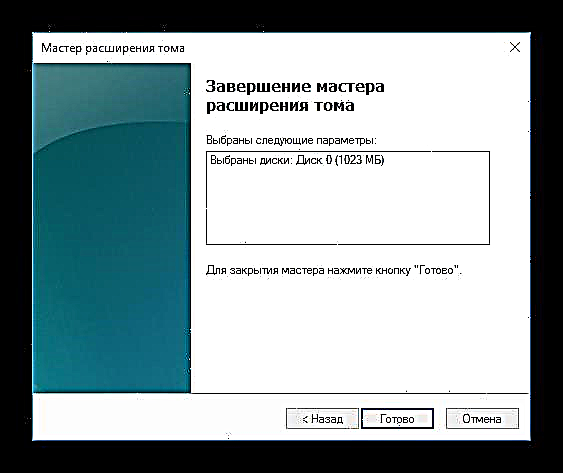
- Nawr gallwch chi weld bod (C :) wedi dod yn fwy union 1 GB, nad oedd wedi'i ddosbarthu o'r blaen, ac mae'r ardal sydd wedi'i marcio mewn du wedi diflannu. Mae hyn yn golygu bod y rhith-ddisg wedi cynyddu o ran maint, a gallwch barhau i'w ddefnyddio.
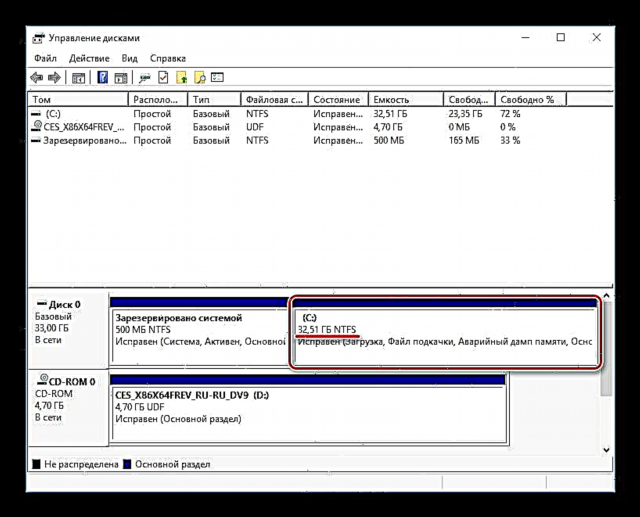
Mae camau pellach yn bosibl yn unig ar Windows 7 ac uwch. Nid yw Windows XP yn cefnogi'r gallu i ehangu'r gyfrol, felly bydd angen i chi ddefnyddio cyfleustodau trydydd parti fel Cyfarwyddwr Disg Acronis.
Gan ddefnyddio VBoxManage ar Linux
Bydd angen breintiau gwraidd arnoch i weithio gyda'r derfynfa a'r cyfleustodau ei hun.
- Cofrestrwch orchymyn
rhestr vboxmanage -l hdds - Yn y llinell UUID, copïwch y gwerth a'i gludo i'r gorchymyn hwn:
vboxmanage modifyhd YOUR_UUID --resize 25600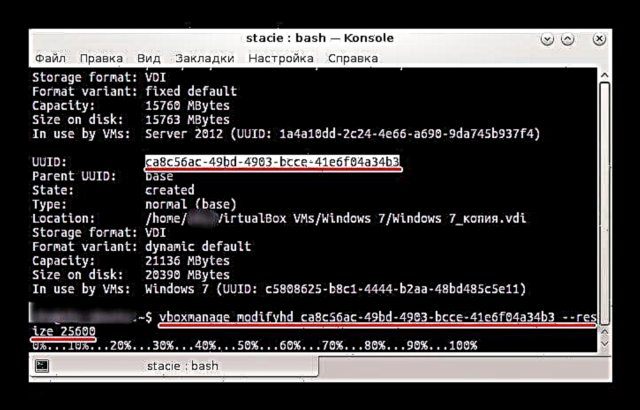
- Lansio cyfleustodau GParted Live. Er mwyn ei wneud yn bootable, yn VirtualBox Manager, ewch i osodiadau'r peiriant.

- Newid i'r adran "Cludwyr", ac yn "Rheolwr: DRhA" ychwanegu GParted Live wedi'i lawrlwytho. I wneud hyn, cliciwch ar "Gwag" ac ar yr ochr dde dewiswch ddelwedd y ddisg optegol gyda'r cyfleustodau GParted, fel y dangosir yn y screenshot.
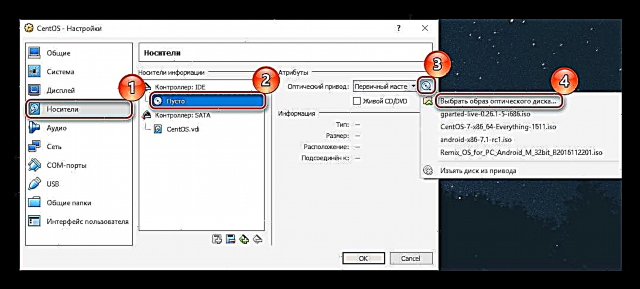
- Arbedwch y gosodiadau a chychwyn y peiriant.
- Yn y ddewislen cist, dewiswch "GParted Live (Gosodiadau Diofyn)".
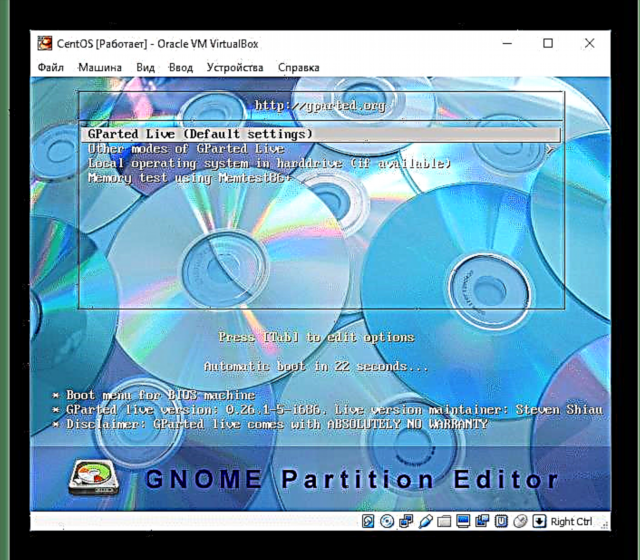
- Bydd y ffurfweddwr yn eich annog i ddewis cynllun. Nid yw'r opsiwn hwn yn bwysig ar gyfer ehangu disg, felly gallwch ddewis unrhyw opsiwn.

- Nodwch yr iaith a ddymunir trwy nodi ei rhif.

- Rhowch yr ateb i'r cwestiwn am eich dull dewisol. "0".

- Bydd GParted yn cychwyn. Bydd pob rhan yn cael ei harddangos yn y ffenestr, gan gynnwys yr ardal a ychwanegir trwy VBoxManage.
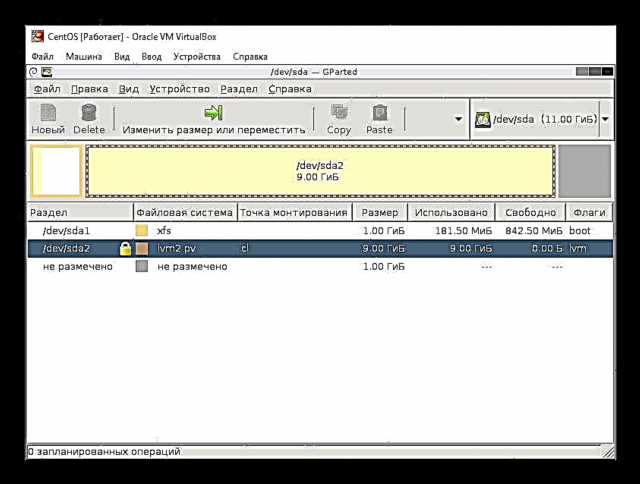
- De-gliciwch ar raniad y system i agor y ddewislen cyd-destun (fel arfer mae'n sda2), a dewis "Newid adran neu symud".
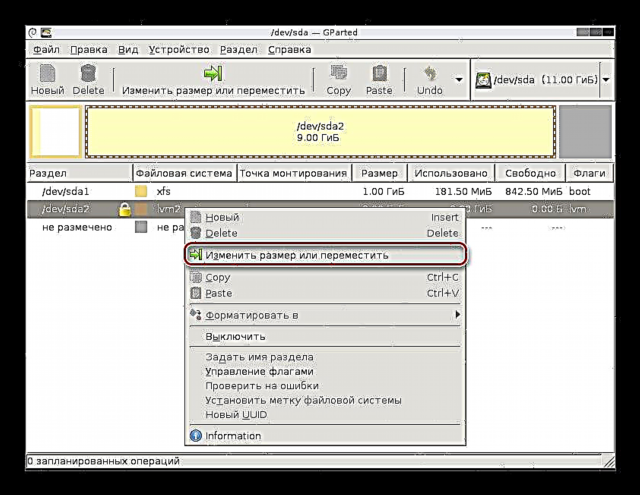
- Gan ddefnyddio'r llithrydd neu'r maes mewnbwn, gosodwch y gyfrol rydych chi am ehangu'r adran iddi. I wneud hyn, llithro'r rheolydd i'r dde:

Neu yn y maes "Maint newydd" nodwch y rhif a nodir ar y llinell "Uchafswm maint".

- Bydd y gweithrediad a gynlluniwyd yn cael ei greu.
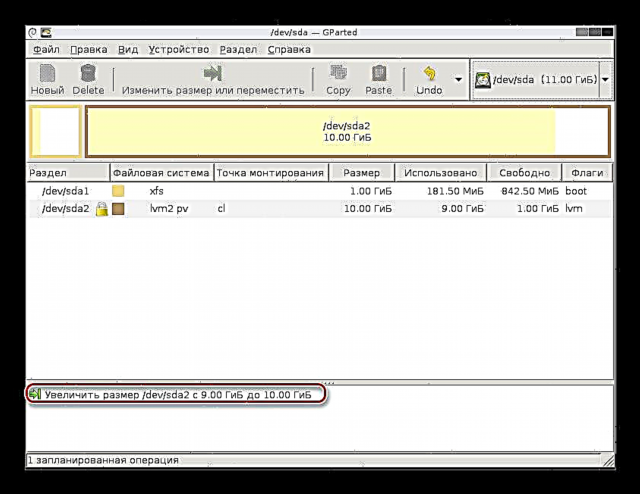
- Ar y bar offer, cliciwch Golygu > Cymhwyso'r holl weithrediadau neu de-gliciwch ar y gweithrediad mwyaf arfaethedig a dewis ei gymhwysiad.

- Yn y ffenestr gadarnhau, cliciwch ar "Gwneud cais".

- Arddangosir cynnydd mewn ffenestr ar wahân.
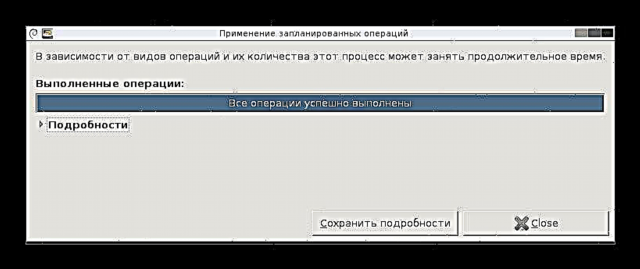
- Ar ôl ei gwblhau, fe welwch fod maint y rhith-ddisg wedi dod yn fwy.
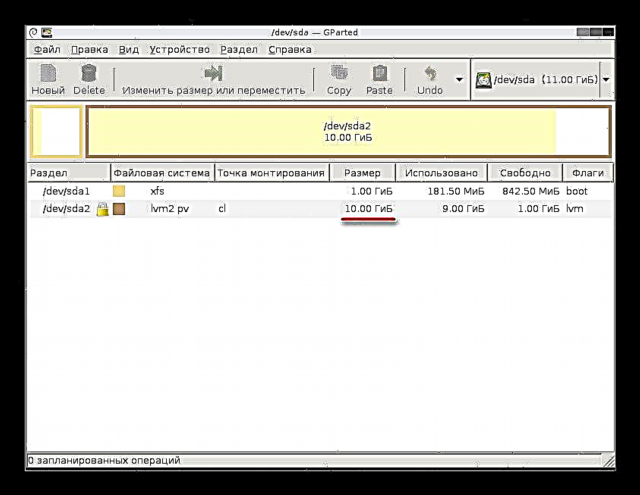
- Gallwch ddiffodd y peiriant rhithwir a thynnu'r cyfryngau GParted Live o'i osodiadau cist.
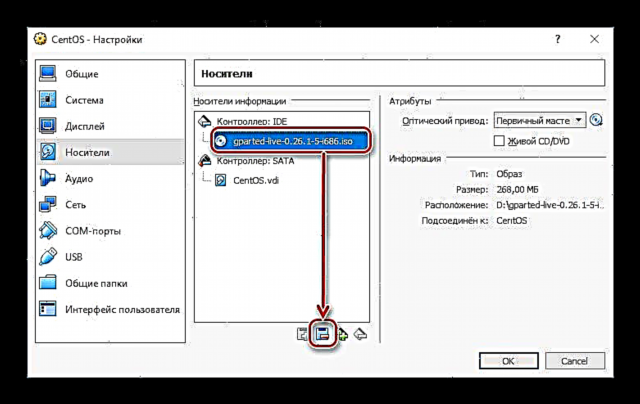
Ar Linux, nid yw'n bosibl ehangu rhaniad tra bo'r OS ei hun yn rhedeg.
Dull 2: Creu Ail Gyriant Rhithwir
Nid y ffordd i newid maint disg trwy'r cyfleustodau VBoxManage yw'r unig ac nid y mwyaf diogel. Mae'n llawer haws cysylltu ail yriant rhithwir â'r peiriant a grëwyd.
Wrth gwrs, mae'n gwneud synnwyr creu ail ddisg dim ond os ydych chi'n bwriadu cynyddu cyfaint y gyriant yn sylweddol, ac nid oes bwriad i storio ffeil (iau) mawr.
Unwaith eto, ystyriwch y dull o ychwanegu gyriant gan ddefnyddio'r enghreifftiau o Windows 10 a CentOS.
Creu gyriant ychwanegol yn VirtualBox
- Dewiswch y peiriant rhithwir ac ar y bar offer cliciwch ar y botwm Addasu.
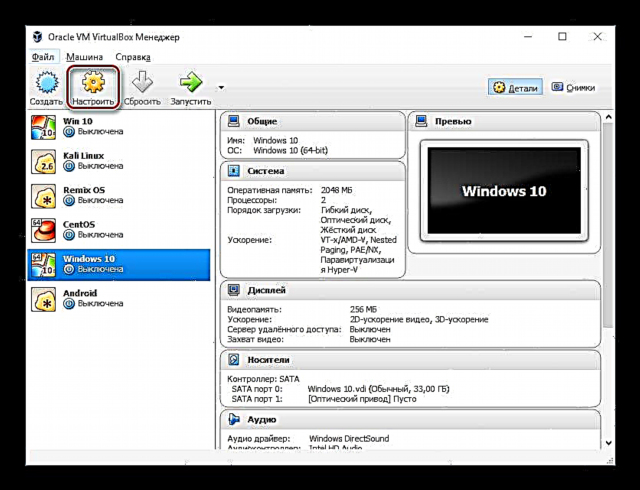
- Newid i'r adran "Cludwyr", cliciwch ar yr eicon i greu rhithwir HDD newydd a dewiswch "Ychwanegu gyriant caled".
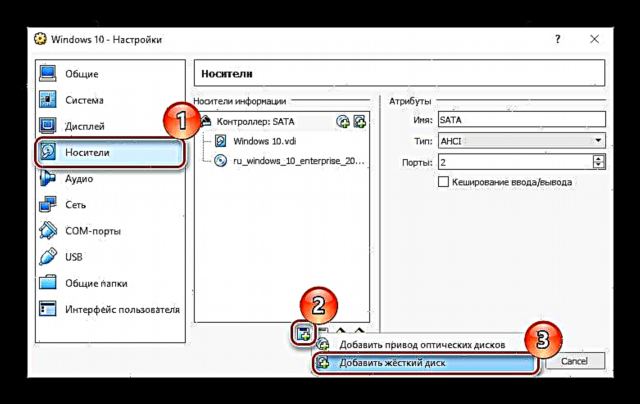
- Yn y ffenestr gyda'r cwestiwn, defnyddiwch yr opsiwn "Creu disg newydd".

- Math o Yriant - Vdi.
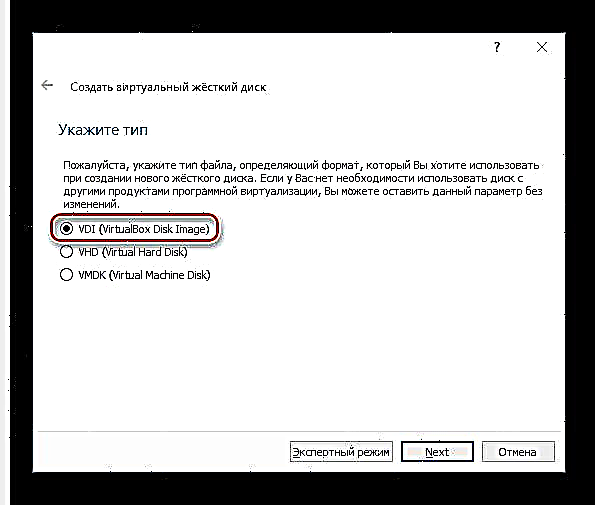
- Fformat - Dynamig.

- Enw a maint - yn ôl eich disgresiwn.
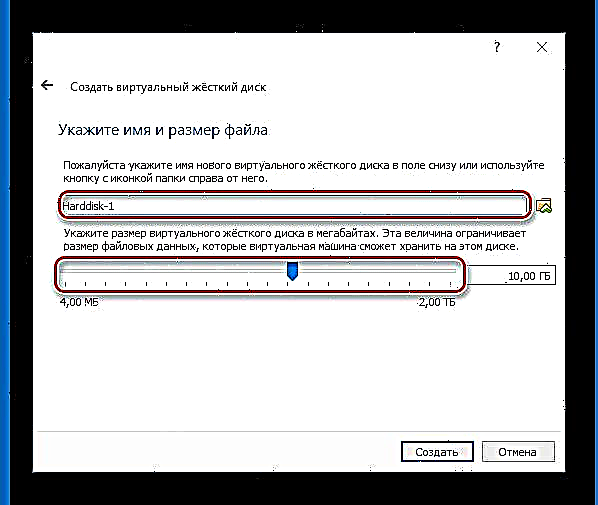
- Bydd eich disg yn ymddangos yn rhestr y cyfryngau storio, arbedwch y gosodiadau hyn trwy glicio ar Iawn.
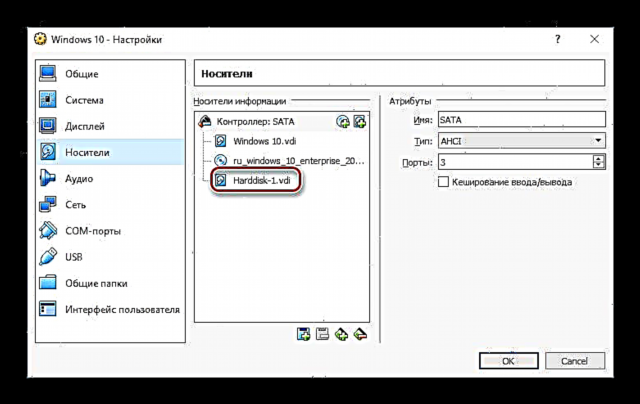
Disg rhithwir yn Windows
Ar ôl cysylltu'r gyriant, ni fydd yr OS hwn yn dal i weld yr HDD ychwanegol, gan nad yw wedi'i gychwyn.
- Dechreuwch y peiriant rhithwir.

- Cliciwch Ennill + rysgrifennwch y gorchymyn diskmgmt.msc.

- Dylai gael ffenestr sy'n gofyn am gychwyn arni. Peidiwch â newid y gosodiadau a chlicio Iawn.

- Mae'r gyriant newydd yn ymddangos ar waelod y ffenestr, ond nid yw ei ardal wedi'i defnyddio eto. I'w ddefnyddio, de-gliciwch Creu Cyfrol Syml.

- Bydd cyfleustodau arbennig yn agor. Yn y ffenestr groeso, cliciwch "Nesaf".

- Peidiwch â newid y gosodiadau ar y pwynt hwn.
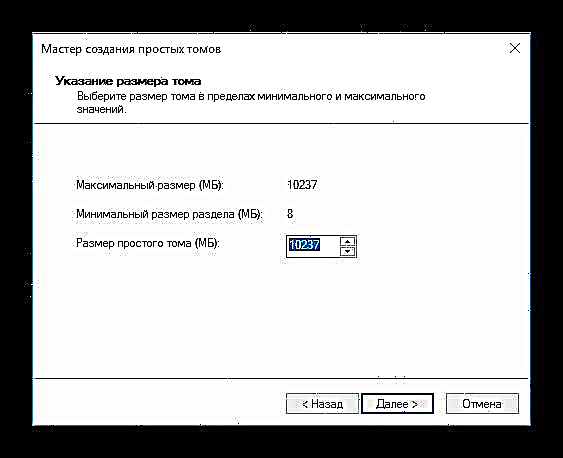
- Dewiswch lythyr cyfrol neu ei adael yn ddiofyn.
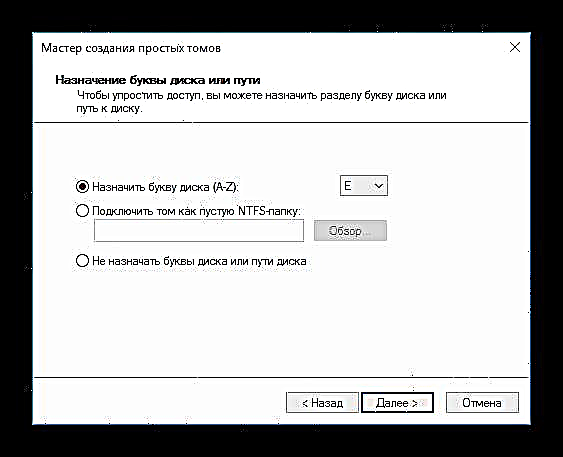
- Ni ellir newid opsiynau fformatio. Os dymunir, yn y maes Label Cyfrol Gallwch nodi enw (fel arfer yr enw "Disg Leol").

- Cliciwch ar Wedi'i wneud.
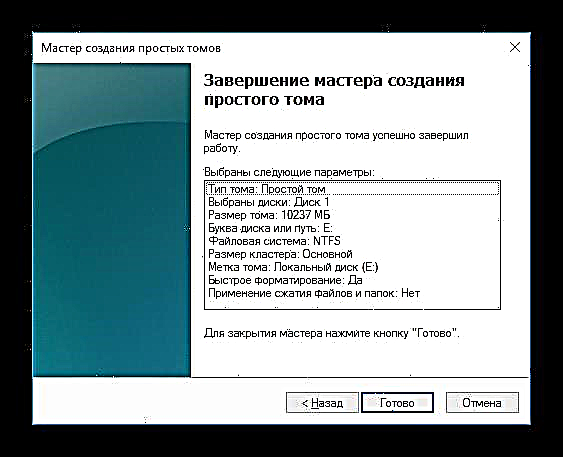
- Bydd statws y gyriant yn newid a bydd yn cael ei gydnabod gan y system.

Nawr mae'r ddisg i'w gweld yn Explorer ac yn barod am waith.

Cysylltu disg rhithwir yn Linux
Yn wahanol i Windows, nid oes angen i ddosbarthiadau Linux gychwyn gyriannau. Ar ôl creu a chysylltu'r ddisg â'r peiriant rhithwir, mae'n parhau i wirio a yw popeth yn cael ei wneud yn gywir.
- Lansio'r OS rhithwir.
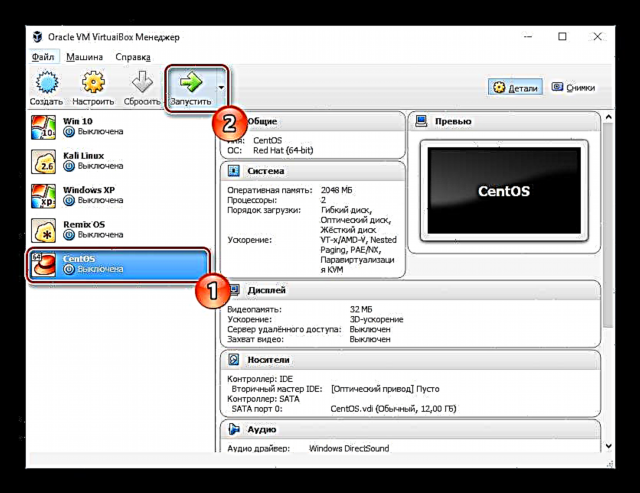
- Agorwch unrhyw gyfleustodau rheoli disg cyfleus a gweld a yw'r gyriant wedi'i greu a'i gysylltu yn cael ei arddangos yno.
- Er enghraifft, yn y rhaglen GParted, mae angen i chi newid o'r adran / dev / sda i / dev / sdb - dyma'r gyriant cysylltiedig. Os oes angen, gellir ei fformatio a pherfformio gosodiadau eraill.

Y rhain oedd yr opsiynau mwyaf cyffredin a mwyaf cyfleus ar gyfer cynyddu maint disg peiriannau rhithwir yn VirtualBox. Peidiwch ag anghofio gwneud copi wrth gefn o OSau pwysig os penderfynwch ddefnyddio'r cyfleustodau VBoxManage, a gwnewch yn siŵr bod digon o le am ddim ar y brif ddisg, lle mae'r lle ar gyfer y gyriant rhithwir yn cael ei ddyrannu.